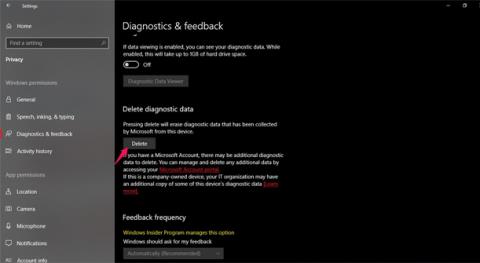Windows 10에서 네트워크 사용 애플리케이션을 확인하는 방법

Windows는 어떤 응용 프로그램이 네트워크를 사용하고 있는지, 얼마나 많은 데이터가 사용되고 있는지 사용자에게 알려줄 수 있습니다. 지난 30일 동안 네트워크를 사용한 애플리케이션 목록도 볼 수 있습니다.
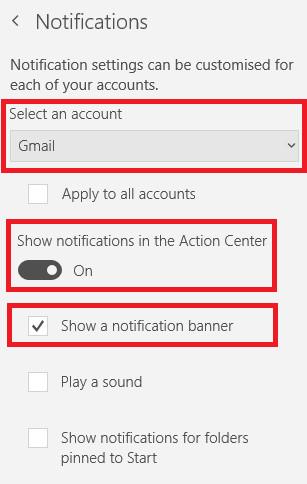
Windows 10에서 메일 알림을 끄는 방법
Windows 10에서 메일 알림을 끄려면 아래의 간단한 단계별 지침을 따르십시오.
1단계: 컴퓨터에서 메일 애플리케이션을 엽니다.
2단계: 창 왼쪽 하단에서 설정 아이콘 을 클릭합니다 .
3단계: 알림을 선택합니다 .
4단계:
옵션 1: 화면 상단의 드롭다운 메뉴에서 알림을 비활성화하려는 계정을 선택한 다음 알림 배너 표시 옆의 확인란을 선택합니다 .
옵션 2: 알림 센터에 알림 표시 옆에 있는 토글을 밉니다 .
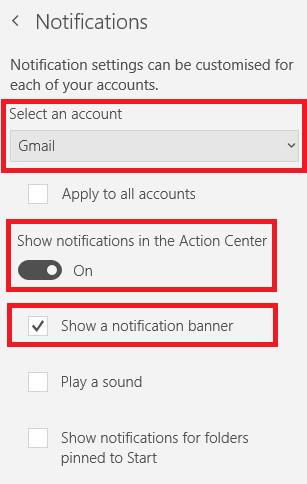
5단계: 이제 Windows 설정 애플리케이션을 엽니다.
6단계: 시스템 으로 이동합니다 .
7단계: 왼쪽 패널에서 알림 및 작업을 클릭합니다 .
8단계: 다음 발신자로부터 알림 받기까지 아래로 스크롤합니다 .
9단계: 메일 및 일정 옆에 있는 스위치를 끄기 위치 로 밉니다 .
알림을 다시 받으려면 위 단계를 반대로 수행하세요.
당신의 성공을 기원합니다!
더보기:
Windows는 어떤 응용 프로그램이 네트워크를 사용하고 있는지, 얼마나 많은 데이터가 사용되고 있는지 사용자에게 알려줄 수 있습니다. 지난 30일 동안 네트워크를 사용한 애플리케이션 목록도 볼 수 있습니다.
Emotet은 수년 동안 활동해 온 정말 불쾌한 유형의 악성 코드입니다. 피해자의 컴퓨터에 몰래 침투해 금융정보를 훔치는 뱅킹 트로이목마다.
Microsoft에서 만든 AppVShNotify는 Microsoft Application Virtualization에서 사용됩니다. 이 서비스는 Microsoft의 백그라운드에서 실행되는 서비스로, 가상화된 응용 프로그램을 "통합"할 때 App-V(Application Virtualization) 클라이언트에서만 사용됩니다.
콘텐츠를 미리 보기 위해 열려 있는 소프트웨어 아이콘 위로 마우스를 가져가면 작업 표시줄의 미리 보기 이미지가 표시됩니다. 다음 문서에서는 작업 표시줄에서 미리 보기 이미지 크기를 늘리는 방법을 안내합니다.
모바일 장치의 Authenticator 앱은 비밀번호를 입력할 필요 없이 Windows 10 S 로그인을 지원합니다.
작업 스케줄러는 특정 시간에 응용 프로그램, 서비스 또는 스크립트를 실행할 수 있는 내장된 Windows 유틸리티입니다. 이 가이드에서 Quantrimang.com은 Windows 10에서 작업 스케줄러를 여는 5가지 방법을 보여줍니다.
더 나은 네트워크 기능과 매우 높은 인터넷 속도를 제공한다고 약속하는 많은 앱이 있습니다. 종종 이러한 응용 프로그램은 실질적인 이점을 제공하지 않습니다. 이러한 앱에 대한 비용을 지불하지 않고도 네트워크 속도를 높이는 몇 가지 방법은 다음과 같습니다.
통합 GPU(iGPU)를 비활성화하기 전에 컴퓨터에 전용 GPU가 설치되어 있고 제대로 작동하는지 확인해야 합니다.
Windows 컴퓨터에서 파일 탐색기에 액세스할 때 드라이브 C: 및 D:를 찾을 가능성이 높습니다. D: 드라이브와 C: 드라이브의 차이점과 어떤 것을 사용해야 하는지 궁금하신가요?
NTFS 파일 압축 기능은 Windows 운영 체제에서 사용할 수 있는 기능입니다. Windows 사용자는 이 기능을 사용하여 파일을 압축하여 NTFS 하드 드라이브의 공간을 절약할 수 있습니다. 그러나 어떤 경우에는 이 기능으로 인해 시스템 성능이 저하되고 많은 시스템 리소스가 소모됩니다. 따라서 Windows 속도를 높이려면 이 기능을 비활성화해야 합니다.